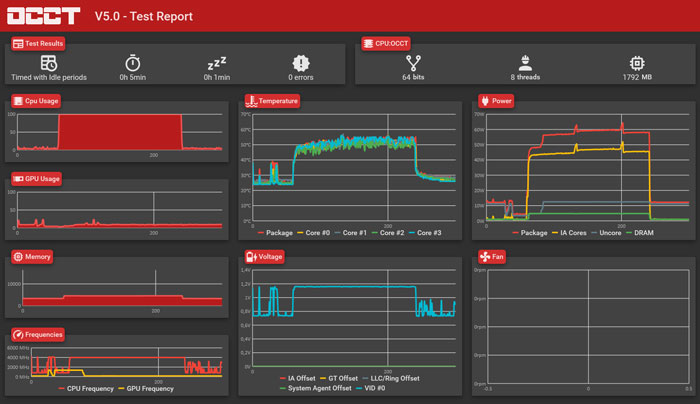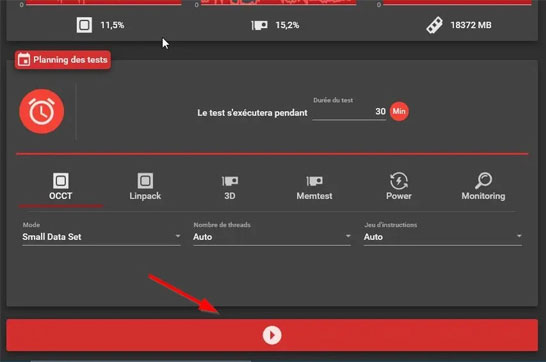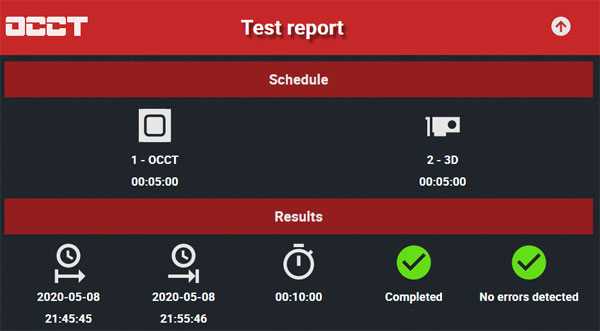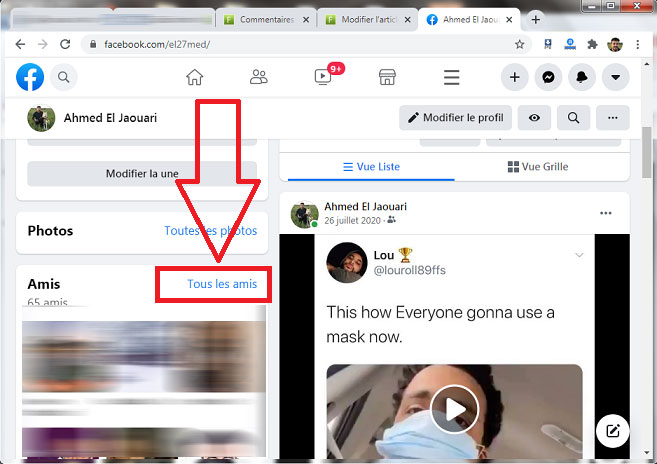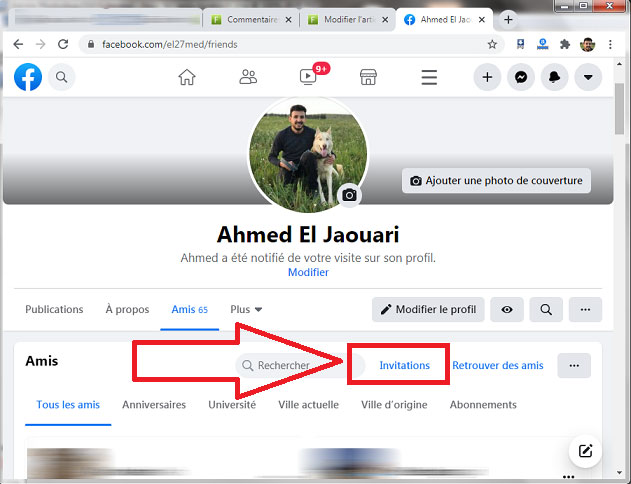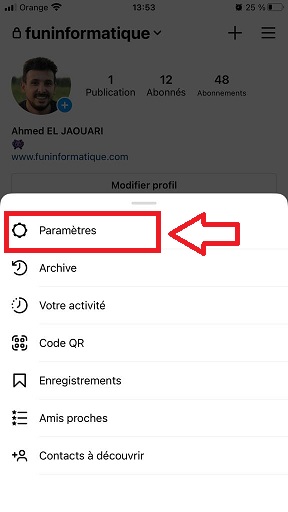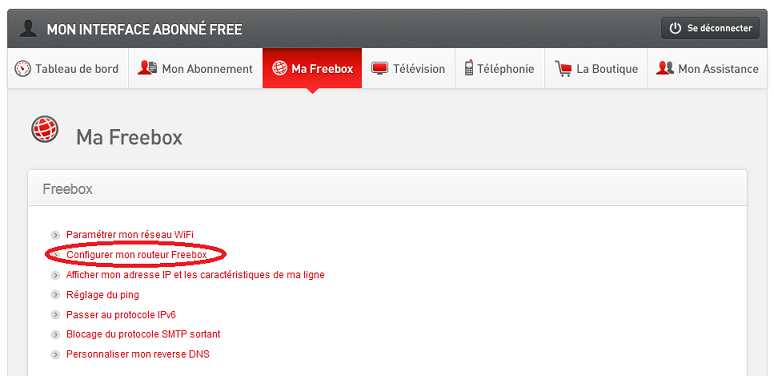5 sites pour trouver des modèles de CV gratuit modernes
mardi 26 janvier 2021 à 14:58Un CV accrocheur peut vous donner un léger avantage dans une recherche d’emploi. Utilisez ces sites pour trouver un modèle de CV gratuit qui se démarque de la foule.
Lorsque vous cherchez un emploi, votre CV est la première impression que vous aurez à faire à un recruteur. Ces cinq sites web gratuits promettent de vous aider à créer un CV moderne qui vous aidera à vous démarquer de la foule.
Que ce soit la première fois que vous rédigiez un CV ou que vous mettiez à jour un ancien CV, vous devez vous assurer qu’il contient les bonnes informations. Il doit également avoir une belle apparence, et avec autant de nouveaux sites web gratuits, vous n’avez pas à vous en tenir à un document Word à l’ancienne.
Freesumes

Vous cherchez des modèles de CV au format Word (DOCX et DOC) ? Découvrez Freesumes, un site gratuit qui partage des modèles de CV très simple à personnaliser puisque tout se fait sous Word.
Plus de 160 templete de CV Word sont disponible sur ce site. Une fois satisfait par votre personnalisation, il ne restera plus qu’a l’exporter et à l’imprimer. Ces Curriculum Vitae au format Word sauront parfaitement s’adapter à tout type de profil.
Smash Resume

Lorsque vous voulez créer un CV, vous allez utiliser directement un traitement de texte comme Microsoft Word ou Google Docs. Mais si vous voulez vous démarquer du lot, essayez d’utiliser des logiciels de conception comme Adobe Photoshop ou Adobe Illustrator.
Smash Resume a plus de 1200 modèles de CV gratuits. Le site Web trie les CV par logiciel, tel que Photoshop, Illustrator, InDesign, Corel Draw, Figma, etc. Parcourez la liste pour voir des détails tels que la taille du fichier, la taille finale du document et pour qui le format de CV est idéal.
Good-Resume
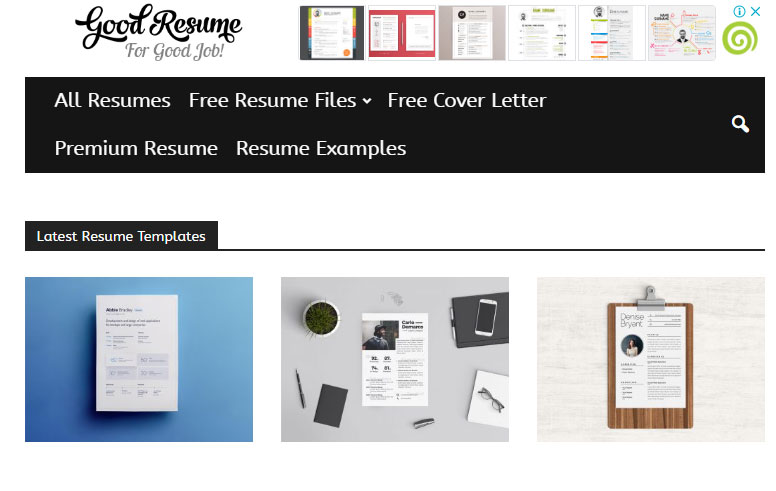
Si vous êtes à la recherche d’un emploi et que vous avez besoin d’un modèle de CV professionnel qui peut vous embaucher rapidement, vous devriez essayer l’un des bons CV du site Good Resume
Comme Smash Resume, Good Resume classe également les CV dans cinq logiciels: Photoshop, Illustrator, Word, Sketch et InDesign. Encore une fois, lorsque vous cliquez sur un CV, vous obtiendrez les détails du fichier ainsi que qui devrait utiliser ce style de CV. Le site contient également des modèles de lettre de motivation gratuits dans différents programmes.
CV Rest
CV Rest est un moyen incroyablement simple de créer un CV en ligne avec un lien personnalisé que vous pouvez partager avec n’importe qui. De plus, vous pouvez également le télécharger dans un PDF soigneusement formaté. Tout est gratuit aussi, ce que vous n’obtenez pas avec la plupart des autres créateurs de sites Web de CV en ligne.
Read.cv
La plupart des CV et des créateurs de CV s’adressent à ceux qui sont nouveaux sur le marché du travail ou du moins dans leurs premières années. Mais si vous êtes déjà un candidat fort et que vous souhaitez afficher vos prouesses, Read.CV est la plate-forme qu’il vous faut.
Read.CV vous donne la possibilité d’ajouter des expositions auxquelles vous avez participé, des articles dont vous êtes fier ou qui sont devenus viraux, des devoirs et des conférences que vous avez donnés, des articles dans lesquels vous avez été présenté et des récompenses que vous a gagné.
Tutoriels recommandés pour vous